당신이 필요로 하지 않는 최신 제품을 판매하려는 홍보 메시지이든, 당신과 함께 있는 시간을 받아들이지 않는 전 애인은 끝장났든, 당신에게 행운을 빈다는 잘 알려진 열광적이든, 우리 모두는 그 시간에 동의할 수 있습니다. 성가신 메시지를 듣는 데 소비해서는 안됩니다.

음성 메일은 휴대 전화가 아닌 이동 통신사의 서버에 저장되기 때문에 누군가의 번호를 차단해도 성가신 메시지를 남기는 것을 막을 수는 없습니다.
휴대 전화에 음성 메일을 남기지 않도록 번호를 차단하는 방법을 배우려면 올바른 페이지에 있습니다. 이 문서에서는 가장 많이 사용되는 휴대폰에 대한 절차를 포함하여 몇 가지 단계로 수행하는 방법을 보여줍니다.
음성 메일을 남기지 않도록 번호를 차단하는 방법 – iPhone
iPhone 4부터 iOS는 차단된 연락처와 번호를 자동으로 음성 메일의 받은 편지함으로 라우팅하여 처리합니다. 결과적으로 경고, 벨소리 또는 진동으로 알림을 받거나 방해받지 않습니다. 이 솔루션은 원치 않는 발신자가 여전히 음성 메일을 남길 수 있기 때문에 이 문제에 대한 iPhone 사용자의 주요 관심사를 해결하지 못합니다. 그들은 '차단된 메시지' 섹션에 보관되고 음성 메일 로그 하단에서 찾을 수 있으며 실제로 원하는 메시지를 위한 귀중한 공간을 차지합니다.
특정 발신자의 음성 메일을 완전히 차단하려는 경우 이동통신사를 통해서만 차단할 수 있습니다. 일부 공급자는 이 서비스를 유료로 제공하거나 고가 요금제에 포함하고, 다른 공급자는 무료로 제공하며 나머지 공급자는 전혀 제공하지 않습니다. 이동통신사에 가용성을 확인하고 고급 서비스에 가입할 때 동의한 약관을 완전히 이해해야 합니다. 당신은 또한 사용할 수 있습니다 연방 통신 위원회의 공식 페이지 자세한 내용은.
다음은 이동통신사에 대한 예 중 하나이지만 문제를 해결하기 위해 이동통신사에 직접 문의하면 최상의 결과를 얻을 수 있습니다.
이동통신사 앱 예시: Google Project Fi
Google Fi는 앱을 사용하여 간소화된 사용자 환경을 제공합니다. Google Fi 앱을 사용하여 번호를 차단하는 방법은 다음과 같습니다.
- Google Fi 앱을 엽니다.
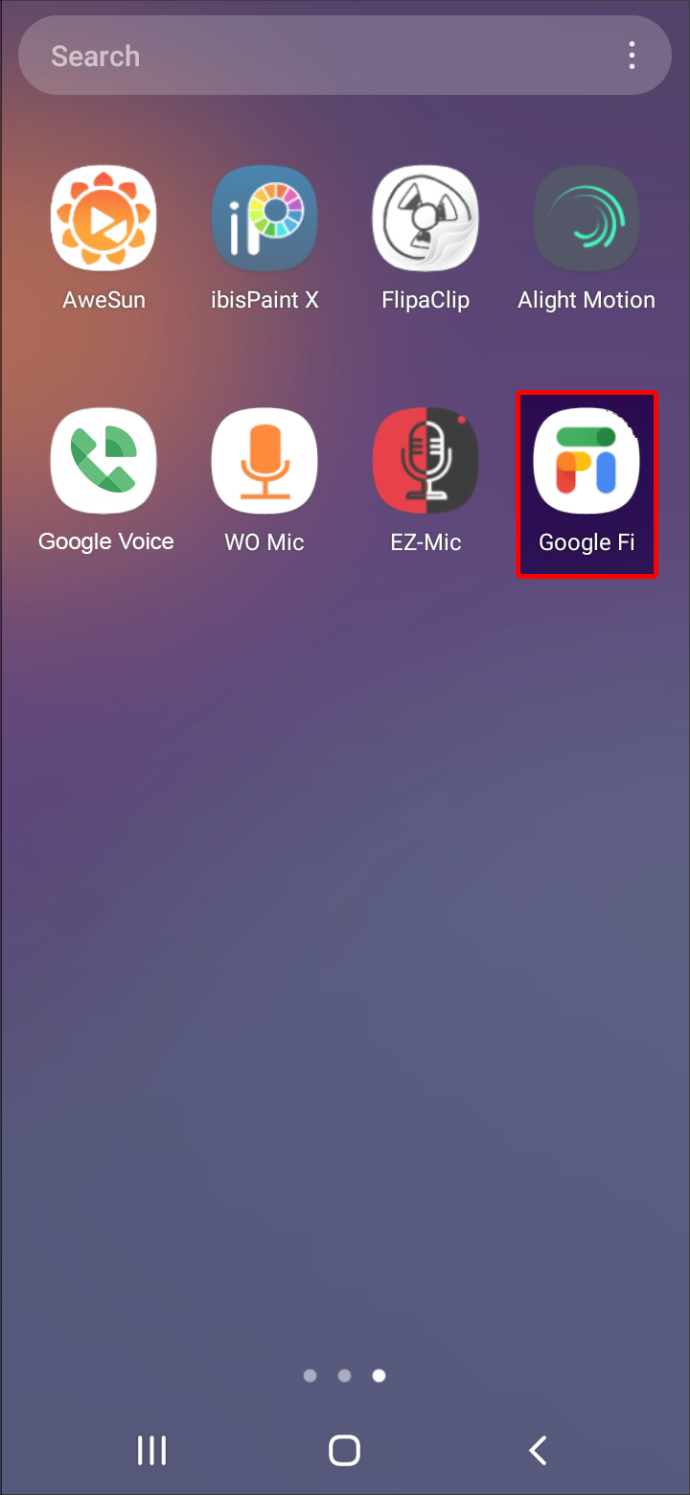
- '계정'으로 이동합니다.
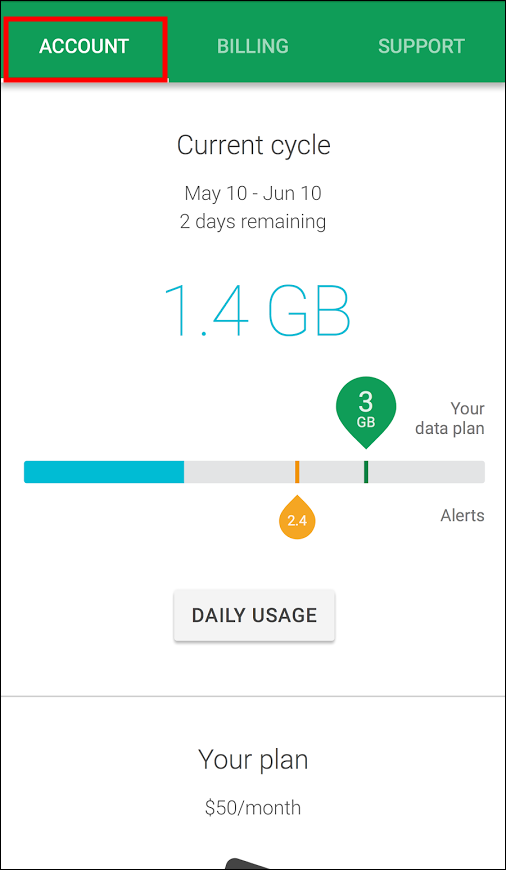
- '스팸 및 차단된 번호'까지 아래로 스크롤하고 '차단된 번호'를 선택합니다.
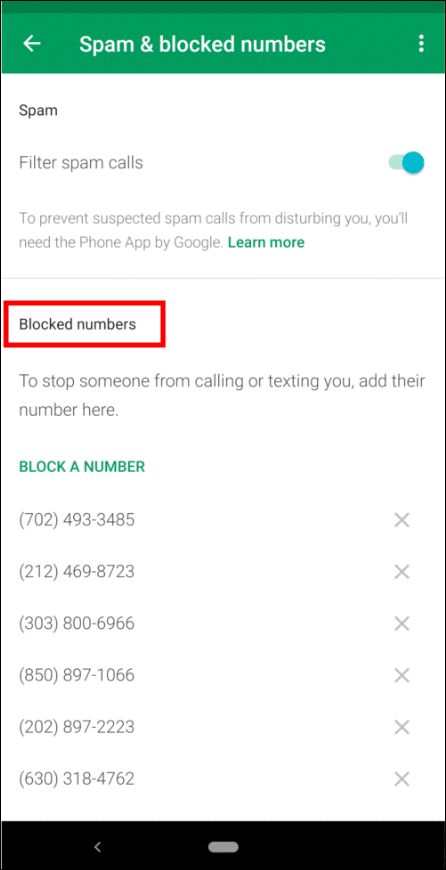
- 차단할 번호를 입력하세요.
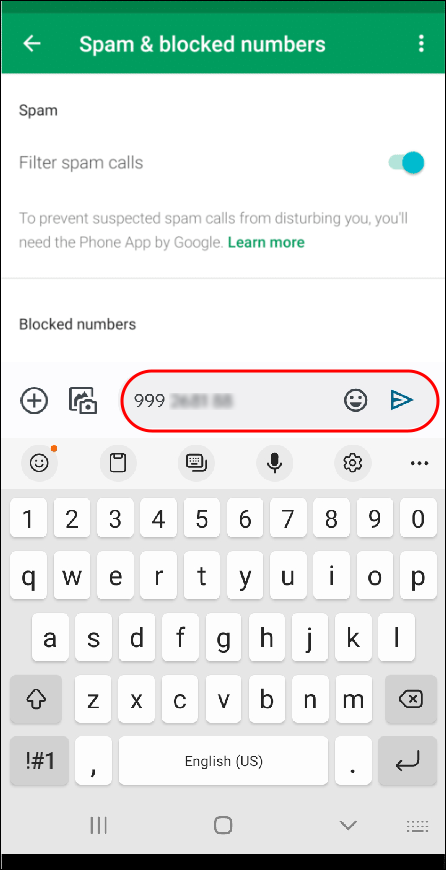
- 저장을 탭합니다.
이동통신사 특수 코드로 음성 메일 차단
요청하지 않은 발신자에 대처하기 위한 결정적이면서도 효과적인 솔루션은 iPhone에서 새 메시지를 받을 가능성을 완전히 제거하는 것입니다. 이 방법을 사용하면 원하는 발신자와 원치 않는 발신자 모두의 음성 메일을 방지할 수 있습니다. 모든 휴대전화와 이동통신사가 이 방법을 사용할 수 있는 것은 아니기 때문에 기기에서 작동하지 않을 수 있습니다.
차단된 번호를 완전히 차단하여 iPhone에 음성 메일이 남지 않도록 차단하는 방법은 다음과 같습니다.
- 전화 앱을 엽니다.

- 키패드에서 *#62#을 누릅니다. 마지막 숫자를 입력하자마자 코드가 실행되어야 합니다. 그렇지 않은 경우 '통화'를 탭합니다.
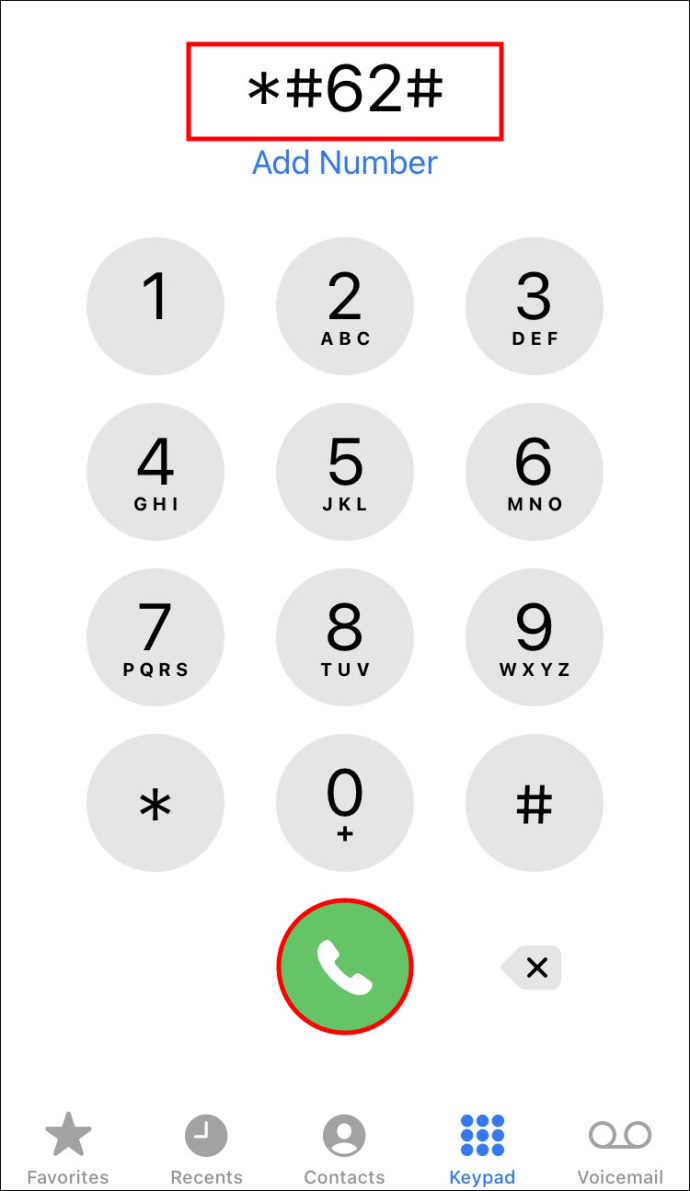
- 화면에 표시된 숫자를 기록하거나 스크린샷을 찍습니다. 이 숫자는 사서함 번호를 나타냅니다.
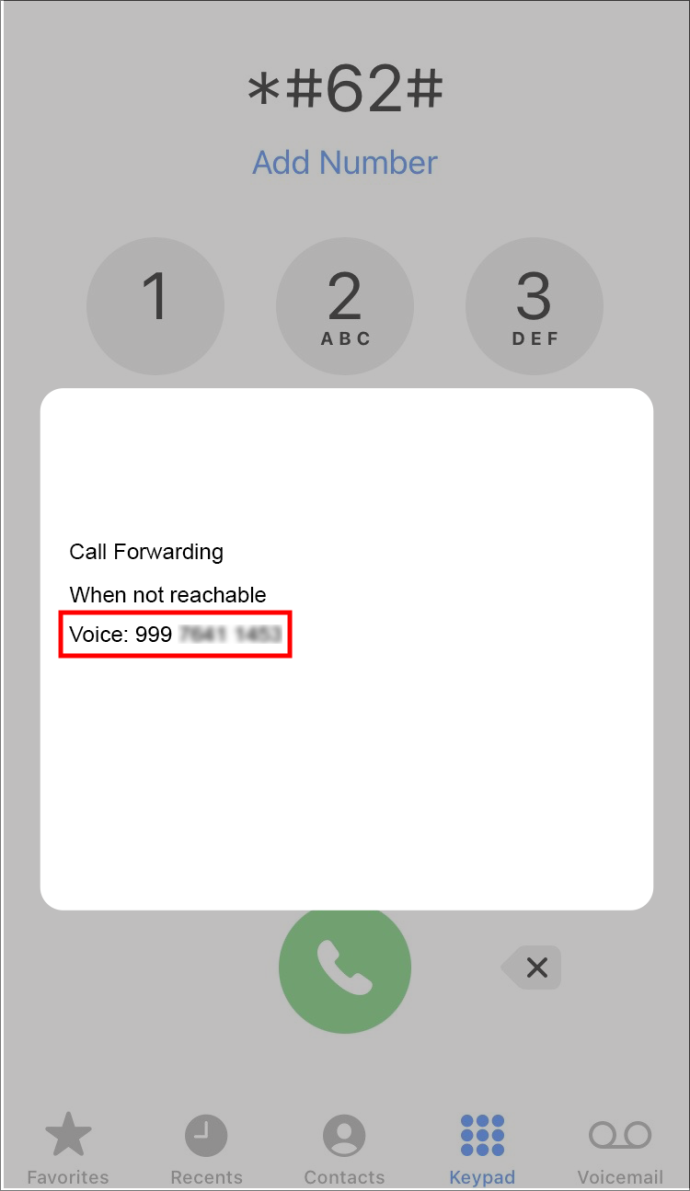
- 설정 앱을 엽니다.
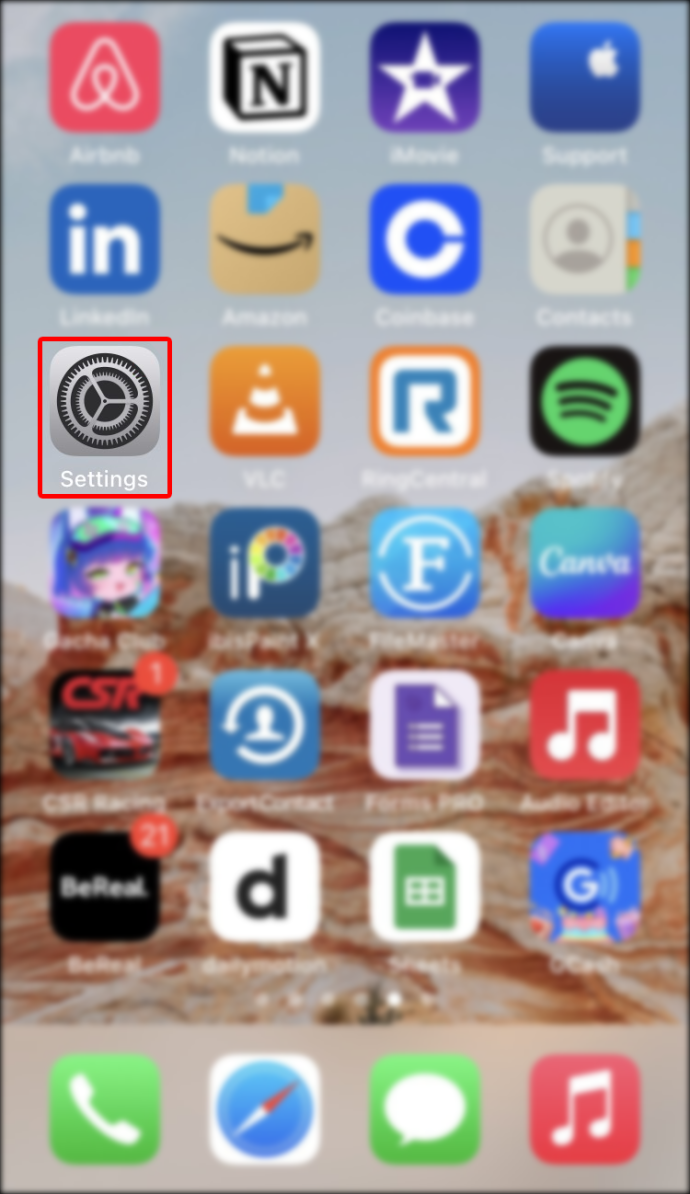
- '전화'를 누릅니다.
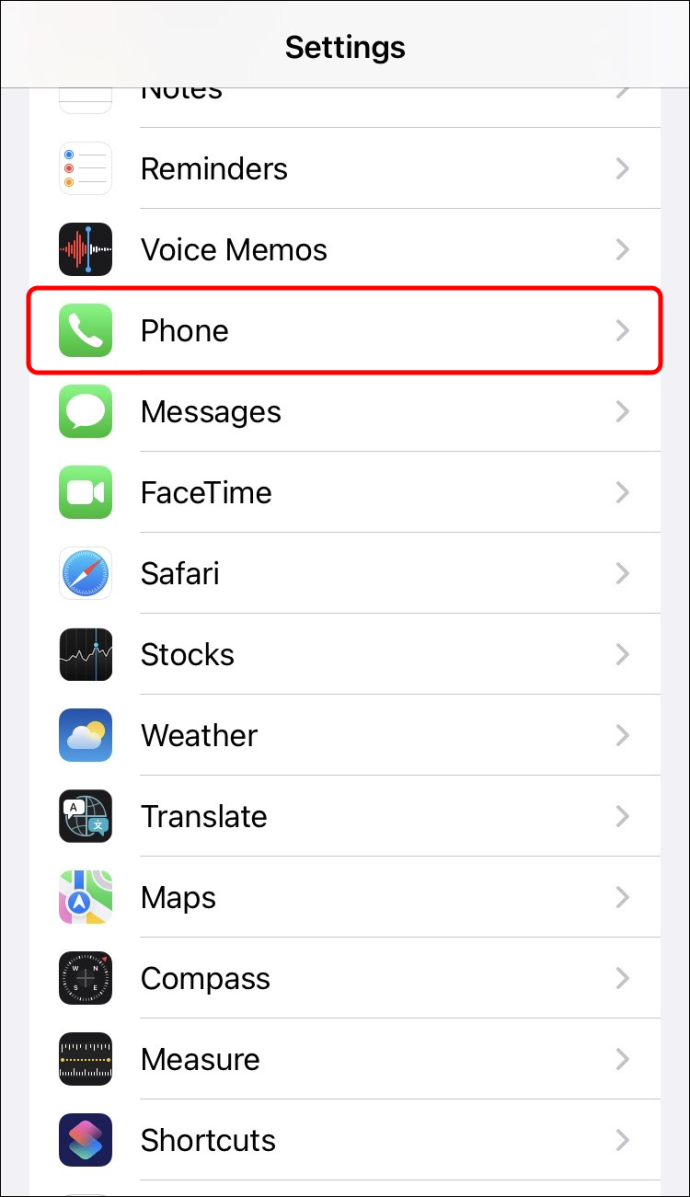
- '착신 전환'을 선택합니다.
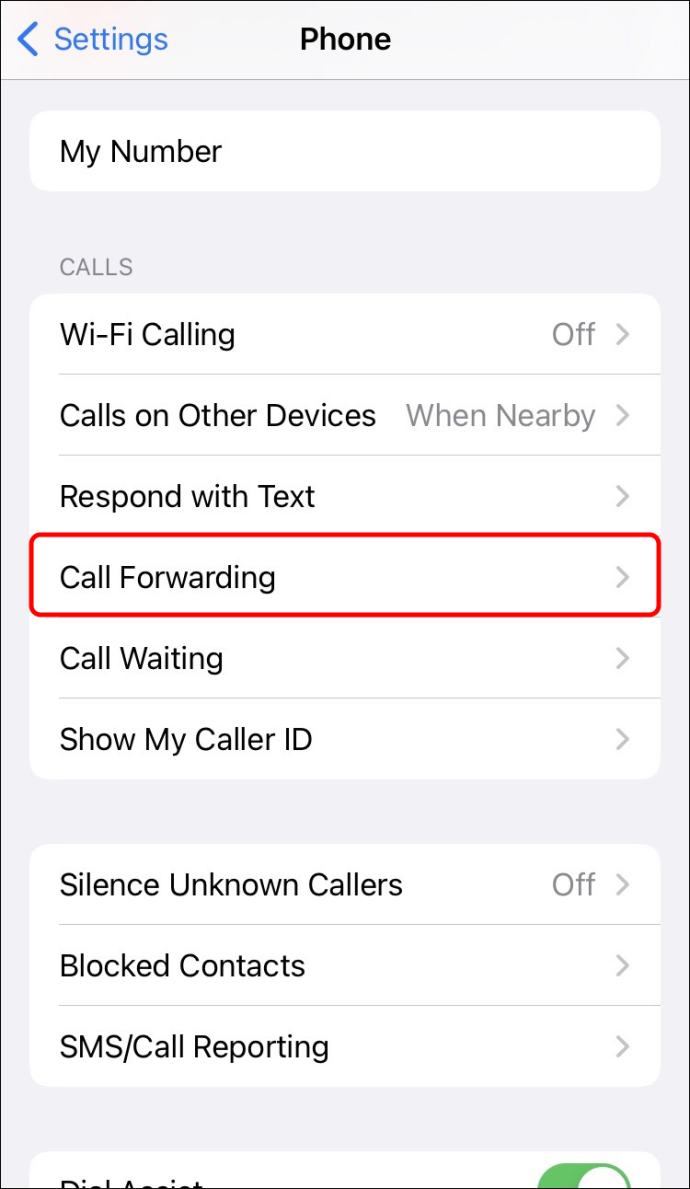
- 토글 옵션을 눌러 '착신 전환'을 활성화하십시오.
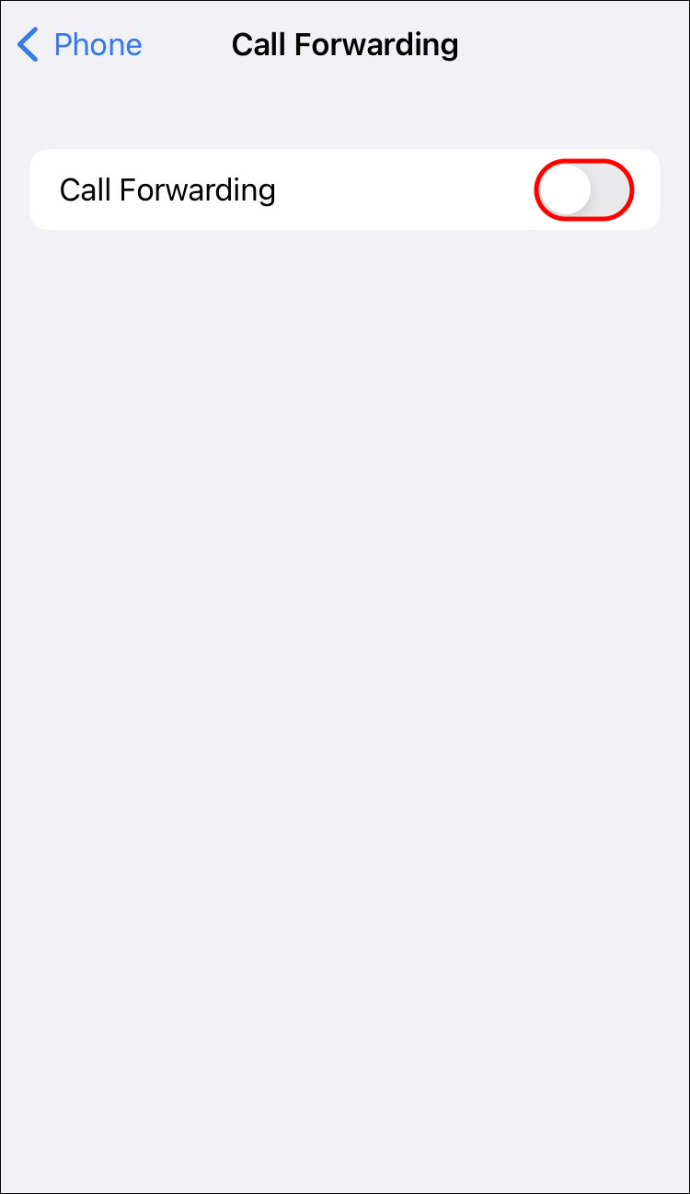
- 사서함 번호를 표시된 필드에 복사합니다.
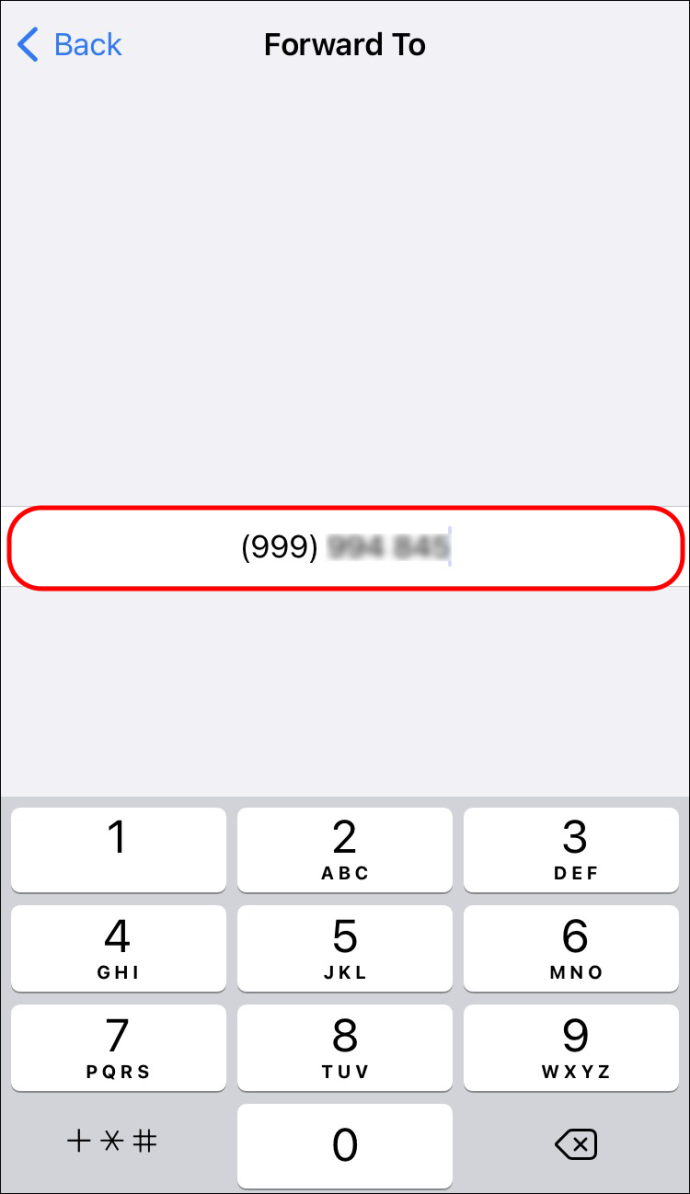
- 전화 앱을 다시 엽니다.

- 키패드에서 404번을 눌러 보이스메일 서비스를 해제하고 통화를 누르세요.
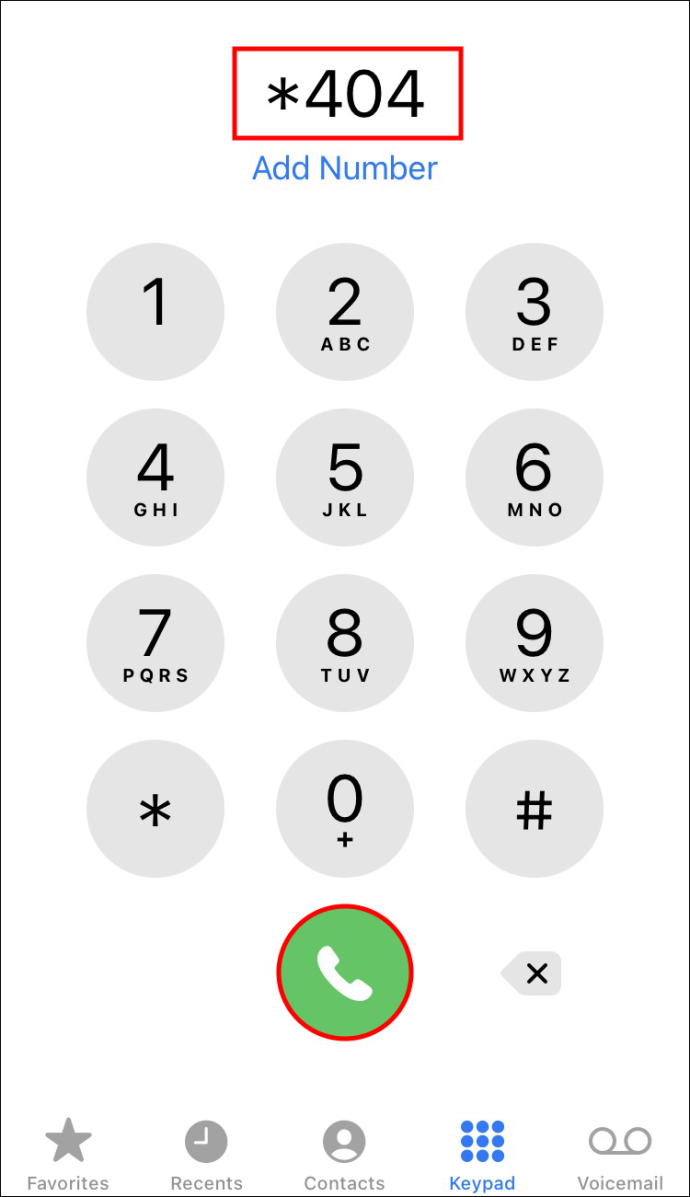
- '음성 착신 전환', '데이터 착신 전환' 및 '팩스 착신 전환'과 같이 비활성화된 모든 음성 메일 기능이 있는 새로운 창이 나타납니다.
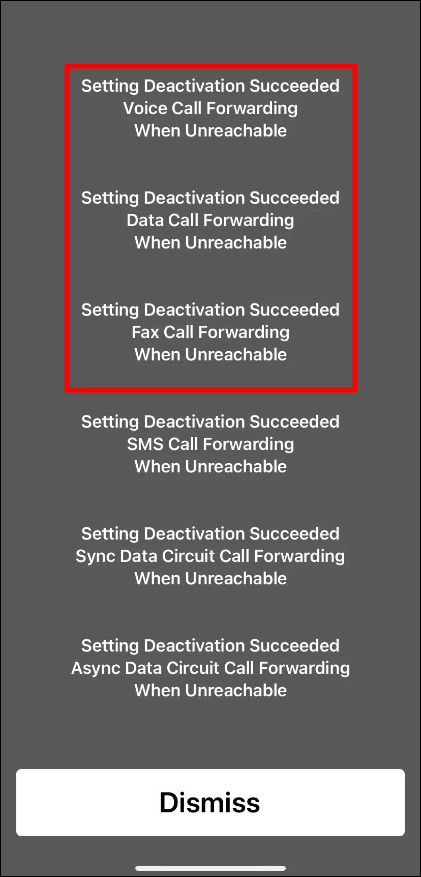
- 창을 나가려면 '닫기'를 누릅니다.
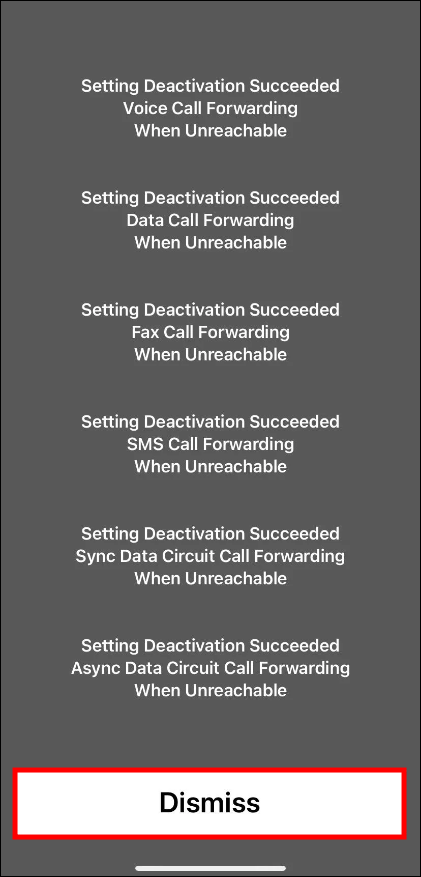
원할 때마다 음성 메일 기능을 다시 활성화할 수 있습니다. 이동통신사에서 제공한 해당 코드를 누르기만 하면 됩니다.
내 Wii 원격 작업이 왜 안되는가
또한 위에 표시된 코드는 이동통신사에서 작동하지 않을 수 있습니다. 프로세스를 시작하려면 이동통신사 웹사이트에서 MMI 코드 정보를 참조하세요.
타사 앱
원치 않는 음성 메일이 없는 약속된 땅에 액세스할 때 타사 앱은 또 다른 리소스입니다. 설치를 결정하기 전에 실사를 수행하고 실제 사용자가 제공하는 리뷰를 평가하십시오. 또한 앱이 데이터를 수집, 공유 및 처리하는 방법을 확인하십시오.
일부 앱은 '타사 분석 리소스' 섹션 아래에 나열됩니다. 미국 연방 통신 위원회 위에서 언급한 웹페이지.
그들 중 하나는 YouMail 음성 메일 및 스팸 차단 , 스팸 발신자가 귀하의 번호에 도달하면 '서비스 중단' 인사말을 들어야 한다고 주장합니다. 앞서 언급한 목록에서 고려해야 할 또 다른 항목은 부끄러운줄 , 음성 메일 받은 편지함을 완전히 건너뛰고 차단된 통화를 '진정하게' 차단할 수 있는 음성 메일 보호 기능이 있는 프리미엄 유료 버전을 제공합니다.
Android 기기에 음성 메일을 남기지 못하도록 번호를 차단하는 방법
Android를 사용하면 원치 않는 메시지를 피할 수 있는 땅을 정복하는 것이 더 쉬워 보이는 경향이 있습니다. Google 보이스는 일반적으로 표준 기기에 사전 설치되어 제공되며 이를 사용하여 원치 않는 번호를 보다 효과적으로 차단할 수 있습니다. 많은 사용자가 특히 스팸 발신자에 대해 이 서비스에서 제공하는 필터링에 만족한다고 보고합니다. 또한 Call Screening 기능은 판매 전화에 대한 보호 기능으로 높은 평가를 받고 있습니다.
수행해야 할 작업은 다음과 같습니다.
- Google 보이스 앱을 열거나 Google Play 스토어에서 다운로드하여 설정하세요.
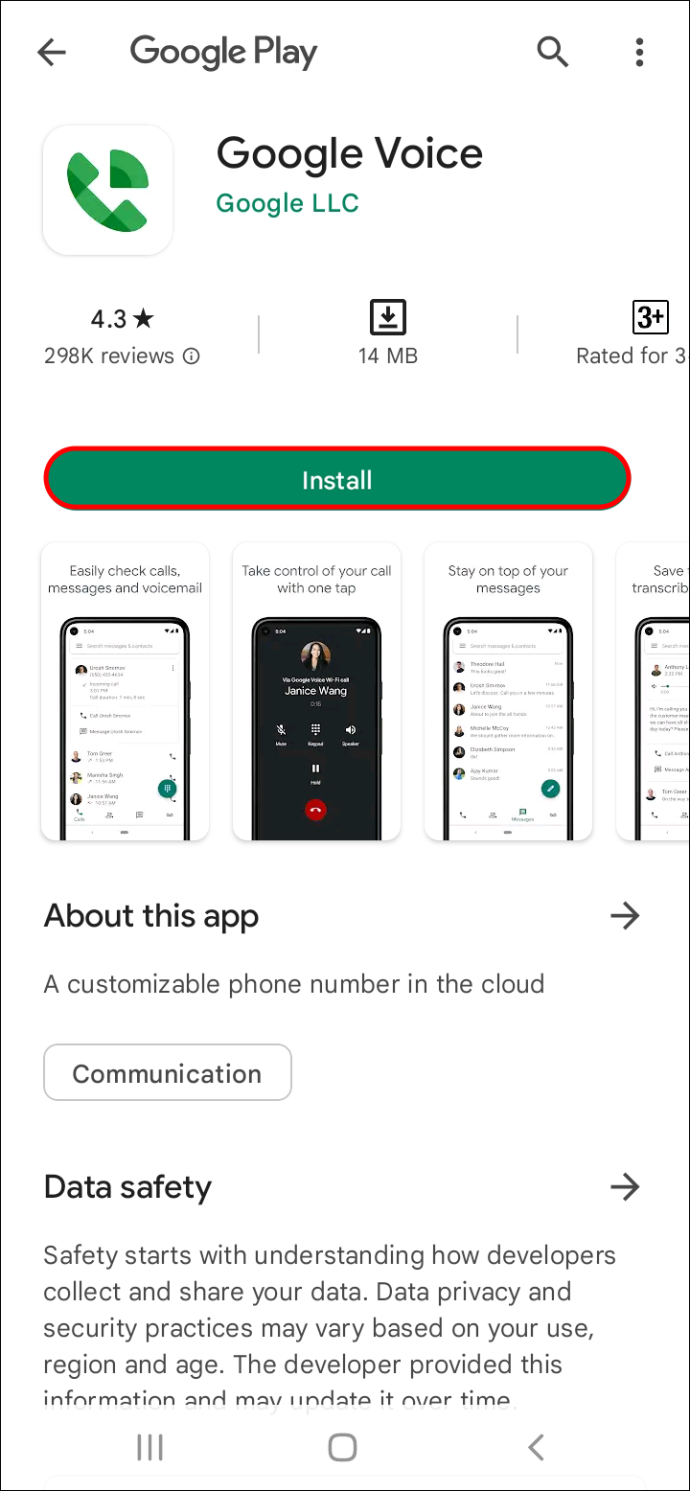
- '최근 통화' 로그에서 차단하려는 번호나 연락처를 찾아서 누릅니다.
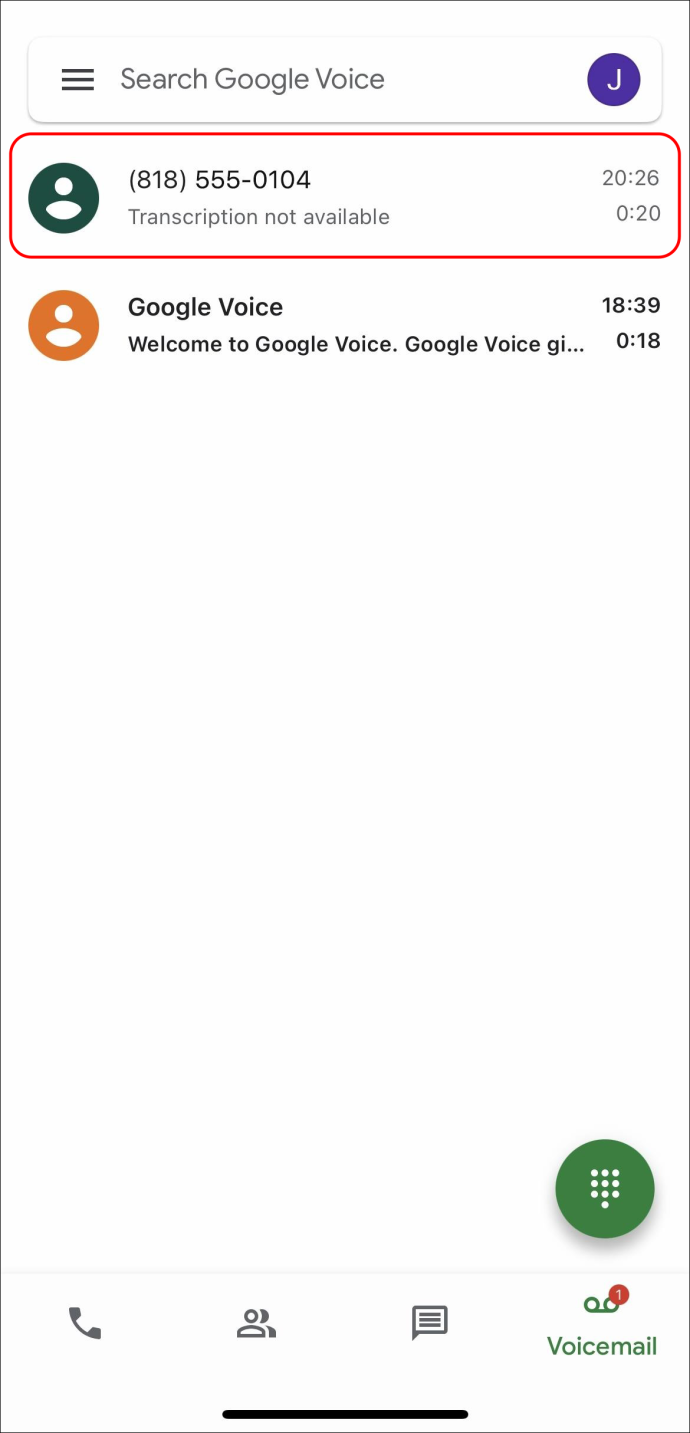
- 3개의 수직 점선으로 나타나는 '추가 옵션' 버튼을 누릅니다.
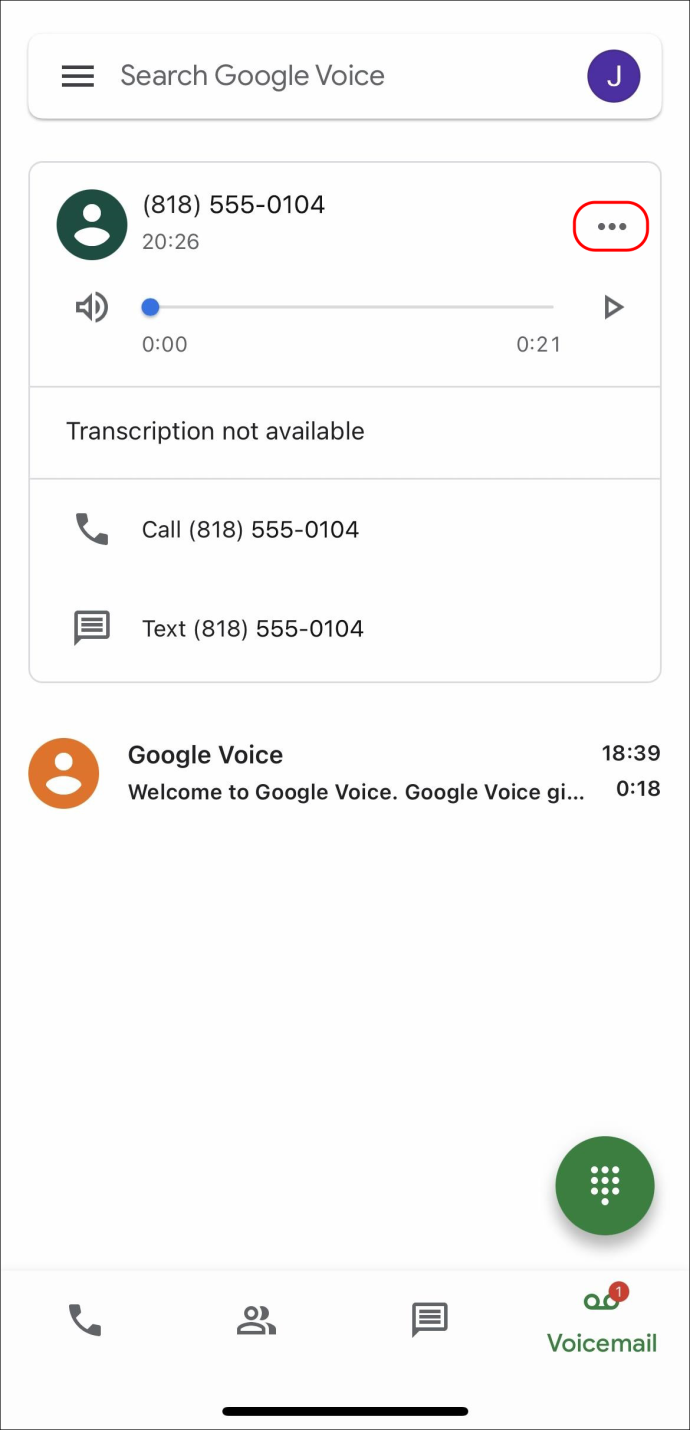
- 블록 번호 옵션을 누릅니다.

Google Play 스토어에는 음성 메일 차단 기능을 홍보하는 많은 타사 서비스도 포함되어 있습니다. 다운로드하기 전에 시스템에서 지원하는지, 평판이 좋은지 확인하십시오. 이 기사의 목적과 인기 및 좋은 리뷰로 인해 'Call Control'은 언급할 가치가 있습니다.
전화를 PC 용 스피커로 사용하는 방법
이동통신사에 문의하여 회선에서 음성 메일 기능 비활성화를 요청할 수도 있습니다. 이 방법은 발신자가 알려졌든 알려지지 않았든, 원했든 원치 않았든 관계없이 누구도 메시지를 남기지 못하도록 합니다.
삼성에 음성 메일을 남기지 않도록 번호를 차단하는 방법
삼성 기기에는 일반적으로 Google 보이스 앱이 사전 설치되어 있으므로 대부분의 사용자가 이 앱을 사용할 수 있습니다. 가장 최근의 삼성 OS는 전화 앱에서 직접 번호를 차단할 수 있지만 음성 메일은 여전히 유지되어 원하는 메시지를 위한 공간을 차지합니다. 따라서 Google 보이스가 갈 길입니다. 음성 메일을 남기지 않도록 번호를 차단하는 방법은 다음과 같습니다.
- Google 보이스 앱을 찾아 해당 아이콘을 탭합니다.
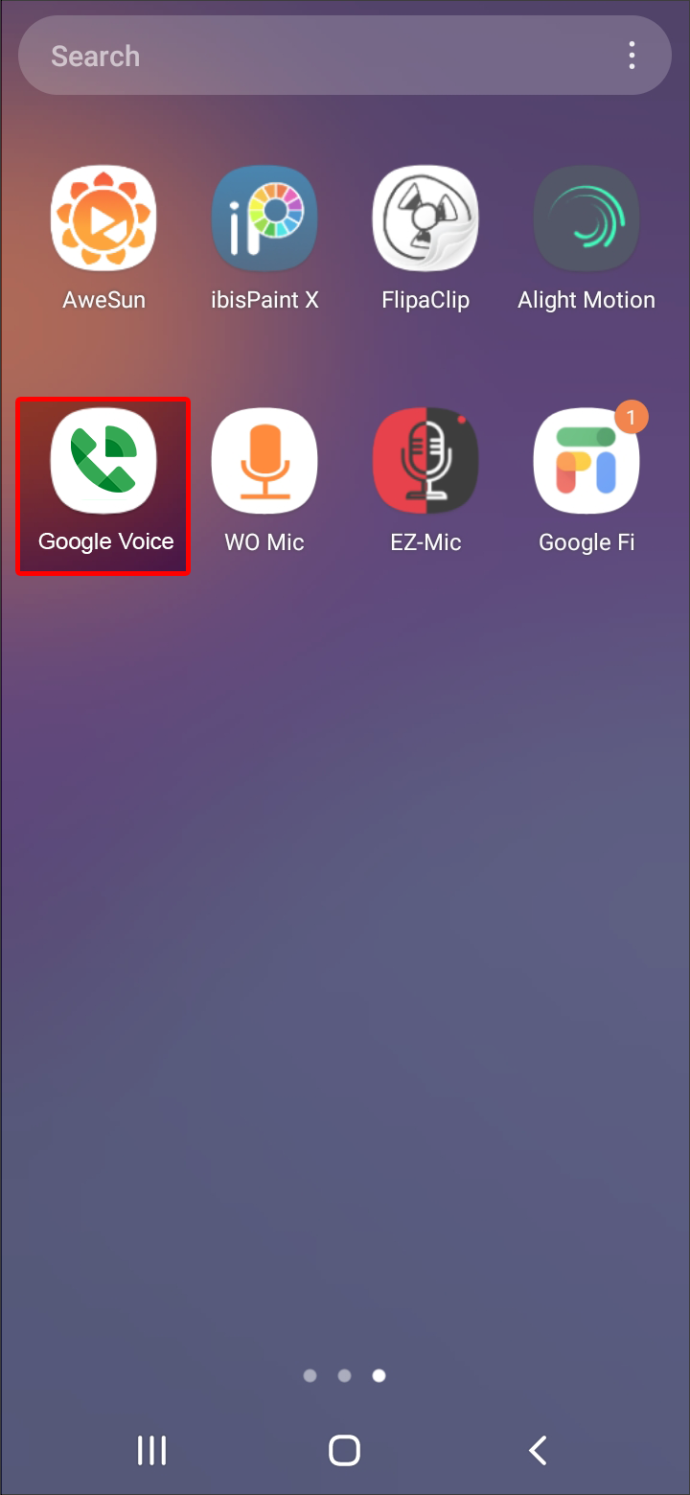
- '음성 메일' 옵션을 누릅니다.
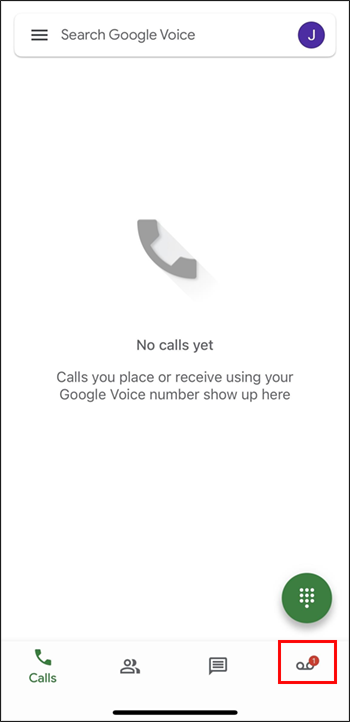
- '최근 통화'를 검색하고 차단하려는 번호나 연락처를 누릅니다.
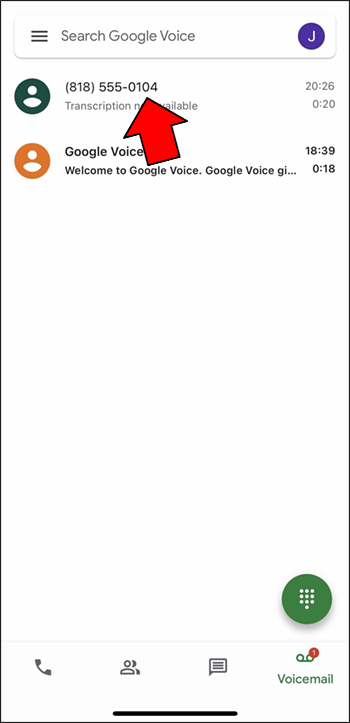
- 화면 오른쪽에 표시된 세로 점을 누릅니다. '추가 옵션' 메뉴에 액세스할 수 있습니다.
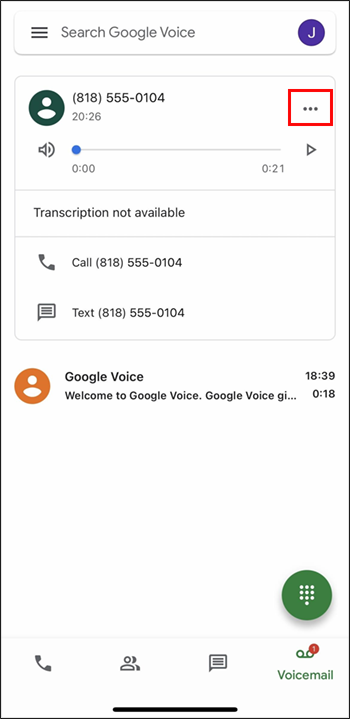
- '차단 번호'를 선택합니다.

- 완료하려면 '차단'을 누릅니다.
타사 앱을 통해서도 음성 메일 차단이 가능합니다. Google Play 스토어에서 선택할 수 있는 항목이 많으므로 다운로드하기 전에 평판을 평가하십시오. 리뷰를 읽고 기기에서 실행할 수 있는지 확인하는 것을 잊지 마십시오. 높은 등급의 사용자 승인을 위해 'Call Control'이 눈에 띄는 것입니다. 의심되는 바에 따르면 차단된 발신자는 즉시 응답하고 전화를 끊기 때문에 음성 메일을 남길 기회가 없습니다.
음성 메일 기능을 완전히 비활성화하려면 회선 이동통신사에 연락하여 그렇게 하도록 요청하십시오. 이 방법은 누구도 메시지를 남길 수 없다는 점을 명심하세요.
더 이상 음성 메일 없음
이 문서가 장치에 음성 메일을 남기지 않도록 차단하는 방법에 대한 유용한 정보를 제공하여 원치 않는 음성 메일에 대처하는 방법을 찾는 데 도움이 되기를 바랍니다. 궁극적으로 문제를 해결하는 가장 좋은 방법은 이동통신사에 도움을 요청하는 것입니다.
다른 방법이 있습니까? 이 완전히 실망스러운 문제를 처리할 때 궁극적인 해결책을 찾았습니까? 아래 의견란에 알려주십시오.



![PS4에서 Sling TV를 볼 수 있습니까? [설명]](https://www.macspots.com/img/blogs/55/is-it-possible-watch-sling-tv-ps4.jpg)




